印刷通販を注文するなら知っておきたい基礎知識
分かっているようで分からない印刷の基礎知識やもっと理解することで今後の印刷データの作り方が変わるかも?
そんな情報を紹介していきます。印刷物を作るときの知識としてお役立てください。
重たいデータから安定したデータを作るポイント
データをコンパクトにするとこんなメリットが!
データを作成していると写真をそんなに使ってないのになぜか、データが重くなってしまうことはありませんか?重くなってしまったデータは入稿時にデータをアップロードするにも時間がかかってしまったり、容量オーバーでWeb入稿ができなかったり…、保存に時間がかかってしまって作業効率が下がってしまう原因につながります。
そんなお悩みを解決する一つの方法が「データをコンパクトにする」ことです。データをコンパクトにすると作業や入稿時の時間が短縮されるだけでなくデータ自体が安定したり、データ不備になりづらいメリットがあります。


急いでるのにデータのアップロードに時間がかかってイライラなんて事はありませんか?挙句の果てにエラーになったなんて目も当てられません。データを軽くすれば、そんなリスクも軽減されます。
注文が混みあっている時なんかは、なおさらアップロードに時間がかかり、エラーの危険性も高まります。データのコンパクト化でその問題も解消します!

弊社のデータチェック作業は、お客様のデータをダウンロードし、それを解凍してからチェックするという手順を踏みます。例えば、ギガ単位のデータなどの場合は、ダウンロードしてから解凍してデータを確認するまでに、非常に時間がかかるため、結果として可否の返答も遅れがちになります。逆にデータが軽い場合は、その分早くご返答ができる可能性がグンッと高くなります。

データが重いと、それだけパソコンの処理にも負荷がかかります。30分で終わる処理が1時間かかっていては、時間の無駄です。
また、データを不必要に重くすることで、パソコンの記録容量もみるみる減っていき、結果としてパソコンのパフォーマンスを下げることになり、全体の作業効率ダウンにもつながっていきます。
どうすれば安定したデータを作れるのか?
どのようにすれば安定したコンパクトなデータを作ることができるのか、具体的にご紹介していきます。
ちょっとした工夫の積み重ねが安定したデータ、作業効率のいいデータへの近道です。
ぜひ、データ作成の参考にしてください。

画像を使用する際は使用する原寸の写真をそのまま配置することが基本です。しかし、撮影などでは使用するサイズより大きめの写真を撮っておくことが多いでしょう。
大きな画像はイラストレータ上で配置する際に縮小をかけることが多いと思いますが、例えば150×150mmの300dpiの画像を用意してイラストレーター上で、50%に縮小して配置するとどうなるでしょう?その場合、600dpiの画像を配置しているのと同じことになるため、その分データが重くなってしまうのです。
こんな時はPhotoshopであらかじめ、サイズを原寸にしておき縮小しないようにするか、解像度を150dpiに落としておけば、50%に縮小して配置しても、適正解像度の300dpiで印刷され、画像の精度が落ちる事もありません。
弊社では高解像度の画像を使用されていても、適正解像度(400dpi)に変換して印刷をしますので400dpi以上の解像度である必要はありません。
Photoshopなどの画像データでご入稿される場合も、仕上がりサイズで400dpiのデータであれば問題はありません。逆に画像のサイズが大きすぎる場合は、下記の方法で解像度とサイズの適正調整を行って入稿すれば、再入稿の回避につながります。
イラストレーターで配置した画像は、埋め込み処理を行って入稿しましょう。
埋め込み処理した元画像は、一緒にお送りいただく必要はないので、純粋にイラストレーターのデータだけでご入稿が可能になります。そうすると、入稿データの総容量が軽量化され、Web入稿時のアップロードもスムーズにいきます。
また、なんといっても画像を埋め込む一番のメリットは、「画像のリンク切れ」が無くなる事です。画像のリンク切れで再入稿になり、納期が遅れる事を回避する事が出来るうえに、必要ない画像を送らなくても良いため、データも軽くなりまさに一石二鳥です。
配置画像を埋め込む際の注意点は、ご入稿前の最終データの時に「埋め込み」処理を行うことです。たくさんの画像が配置されている場合、画像を埋め込むことでイラストレータのデータ容量が重くなってしまう場合がありますので、画像の埋め込みは、最終段階で処理することをオススメします。
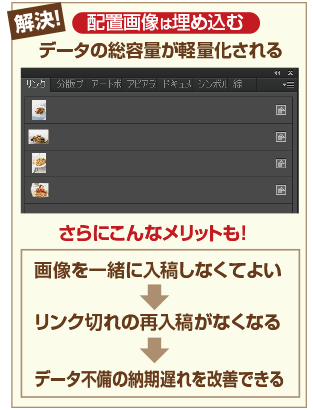
イラストレーター等では、データ上で色々なフィルターを使用してエフェクトをかける事が出来ます。
しかし、エフェクトによっては非常に表示演算に時間がかかったり、データが正しく表示できなくなったり、場合によっては正しく印刷できなくなる事も時として起こります。
そのため、特殊なエフェクトを使用していたり、複雑で細かなベクターデータで構成されている場合は、そういった箇所をあらかじめラスタライズするなり、アピアランスの分割を行って実体化させた後に同じくラスタライズしておく事でデータの簡素化を行う事ができます。
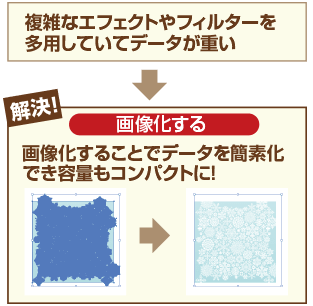
イラストレーターでファイルを保存する場合、保存のオプションで「PDF互換ファイルを作成」に自動でチェックが入っていることがほとんどです。データを保存する際に、この「PDF互換ファイル作成」のチェック外して保存するだけでデータサイズを小さくすることができる場合があります。
また、画像を使用している場合は「配置した画像を含む」のチェックをはずすことでも容量を抑えることができます。
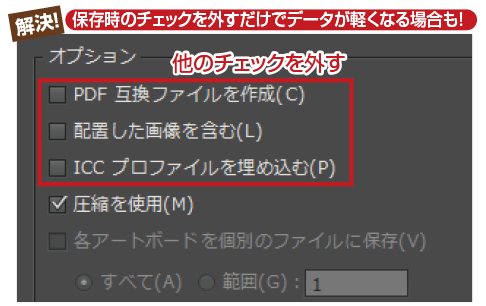
PDFは何の略かご存知ですか?
「Portable Document Format」が、PDFの正式名称です。
ポータブルなデータな訳ですから、当然、軽く・取り回しが容易で、しかも精度はそのままです。こんな便利なデータ形式を使用しない手はありません。
イラストレーターもフォトショップも同じadobe社のソフトです。ぜひPDFに変換してご入稿ください。PDFに変換すると文字のアウトラインの取り忘れや、画像のリンク切れなどの危険性からも解放されます。そんな訳で弊社では、adobe社製のソフトで作成されたデータは、PDFでの入稿を推奨しています。
PDFデータを作成した際に作成したデータが重たくなってしまうとデータチェック時にNGになってしまうのでご注意下さい。
その際はPDFを最適化してからご入稿下さい。最適化はAdobe Acrobatにて最適化することができます。
【1】Adobe Acrobatを開いて「ファイル」の「最適化されたPDF」を表示する
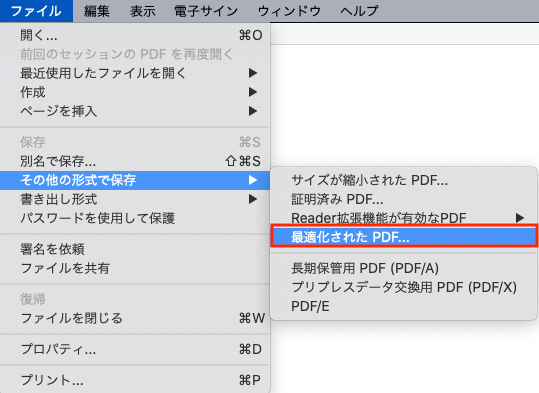
【2】画像の設定でJPEGの設定を変更する
カラー画像→圧縮:JPEG、画質:最高
グレースケール画像画像→圧縮:JPEG、画質:最高
【3】「フォント」「透明」のチェックをはずす
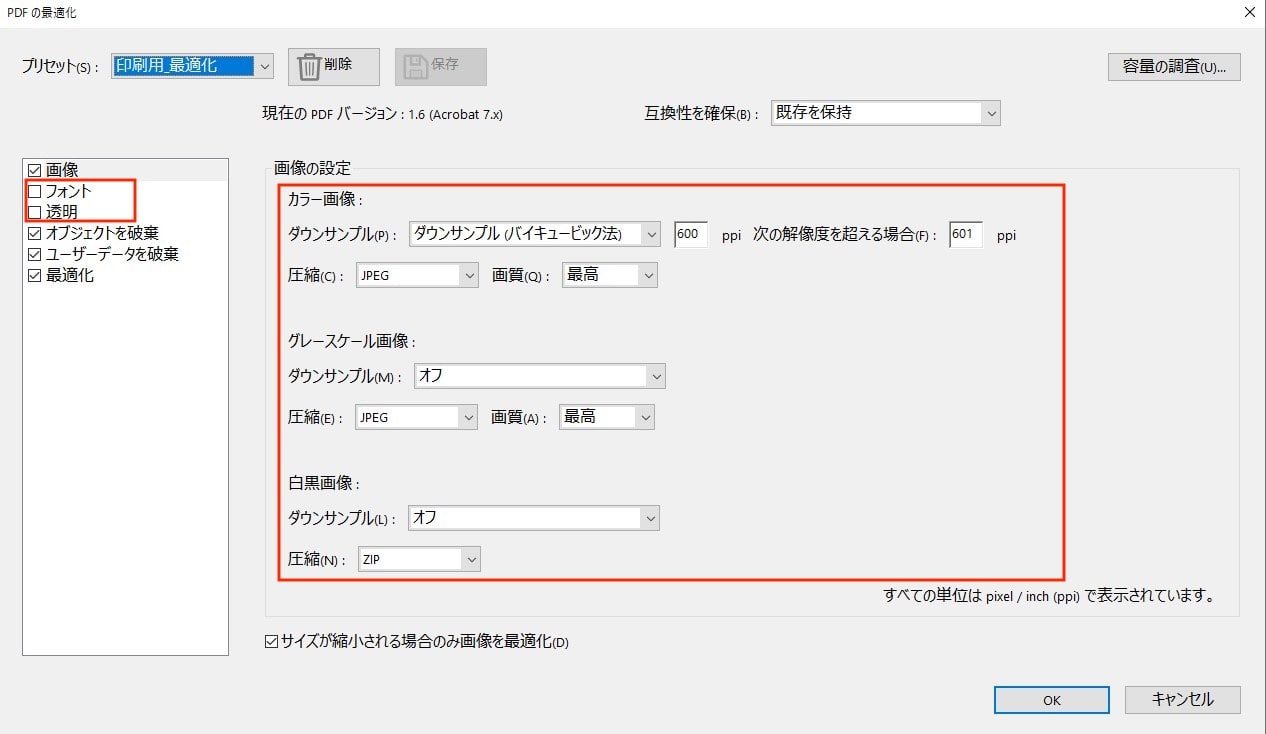
最適化を行った後は、必ず内容に問題がないかお手元で確認が必要です。

- データ作成について

Microsoft Officeのデータをモノクロデータにする方法をご紹介しています。データの一部カラーが残っていると再入稿になる場合があります。

ビジネスにおける封筒印刷の基礎知識と注意点について説明しています。サイズや形状に関する基礎から相手に送るときに気を付けたい宛名書きのポイントや印刷データ作成時の注意点を解説しています。

印刷用紙厚さは「kg」で表します。印刷通販でご注文の際に紙を選ぶときに重要な知識です。基本を知ってチラシやフライヤー、冊子など仕上がりや加工、使用する用途によって適切な厚みを選びましょう。

私製はがき(ポストカード)をつくるときの注意点をご紹介しています。私製はがきを通常はがき料金で送るには作成時に注意したいルールがあります。その規定を理解してDMや挨拶状の作成に活かしてください。
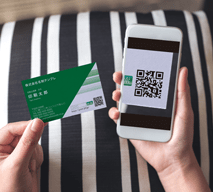
フライヤーやDM、名刺に便利なQRコードの掲載の注意点をご紹介しています。QRコードはスマホや携帯などのアプリで簡単にWEBサイトや連絡先登録などへの誘導することができるので大変便利です。























































































